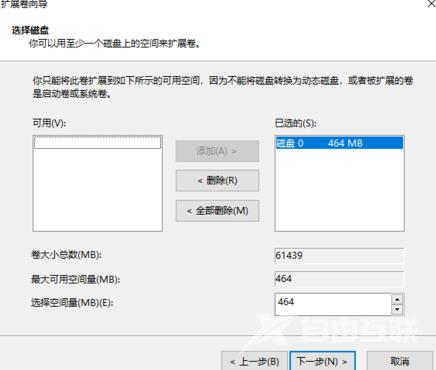win7分区c盘调整容量流程是右击计算机选择管理,点击打开储存下的磁盘管理,点击C盘后再点击“压缩卷”。系统查询可用的压缩空间我们等待几分钟即可,“输入压缩空间量”里面输
win7分区c盘调整容量流程是右击计算机选择管理,点击打开储存下的磁盘管理,点击C盘后再点击“压缩卷”。系统查询可用的压缩空间我们等待几分钟即可,“输入压缩空间量”里面输入数值后出现新的分区。右击C盘去选择“拓展卷”后点击下一步,最后根据向导操作即可。
win7分区c盘怎么调整容量相关推荐:win7内存占用率过高怎么办

1、右击计算机选择管理。
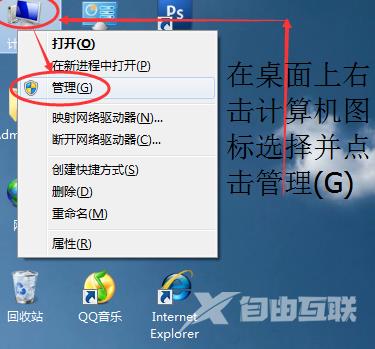
2、点击打开储存下的磁盘管理。
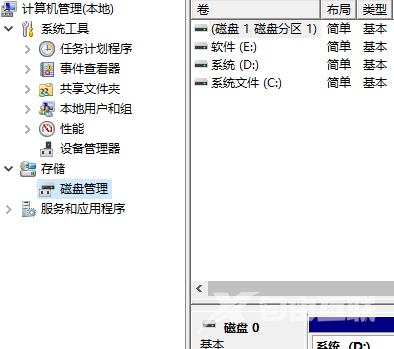
3、击C盘后再点击“压缩卷”。系统查询可用的压缩空间我们等待几分钟即可。
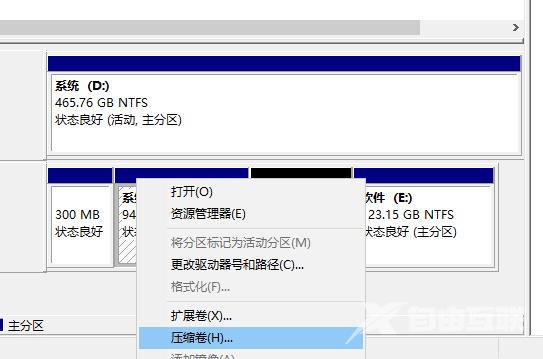
4、“输入压缩空间量”里面输入数值后出现新的分区。
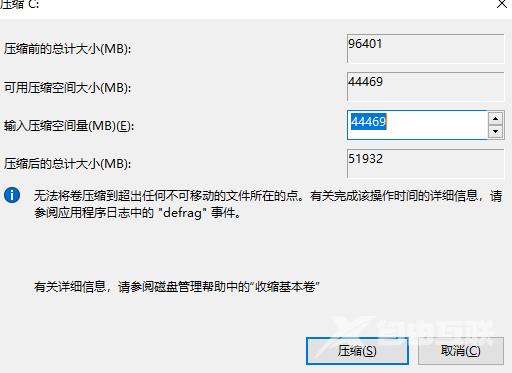
5、右击C盘去选择“拓展卷”后点击下一步,最后根据向导操作即可。